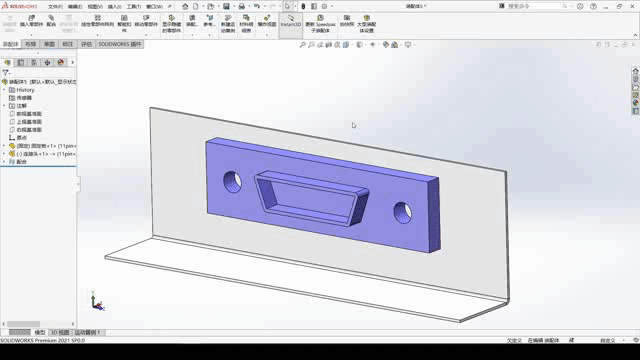
▼使用智能零部件
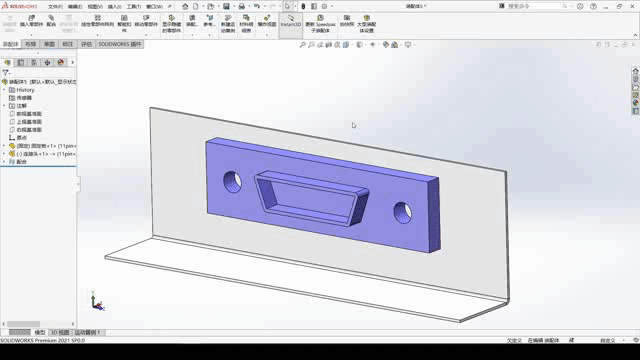
智能零部件可以用在任意不同的装配体中,并且不需要额外的步骤就可以很容易的插入与之关联的零件和特征。
下面我们以一个模型为例介绍智能零部件的创建及使用。
案例目标如下图所示模型,现需要实现将连接头插入装配体的同时,与连接头关联的螺钉螺母和拉伸切除特征一起被插入。
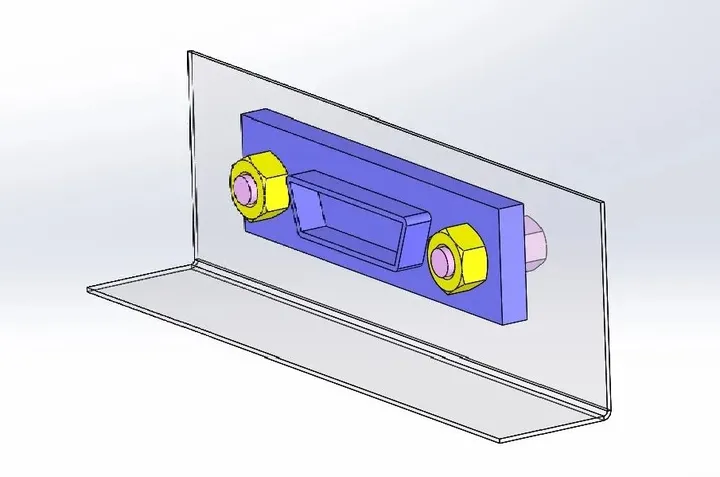
练习模型获取方式:公众号(SOLIDWORKS高顿科技)后台回复关键词“智能零部件”。* 练习时也可自己建一个装配体来练习制作智能零部件。
图文版操作步骤如下:
Step 1. 先在装配体中将连接头制作成智能零部件:
打开附带练习文件中的连接头装配体,打开【工具】→【制作智能零部件】。
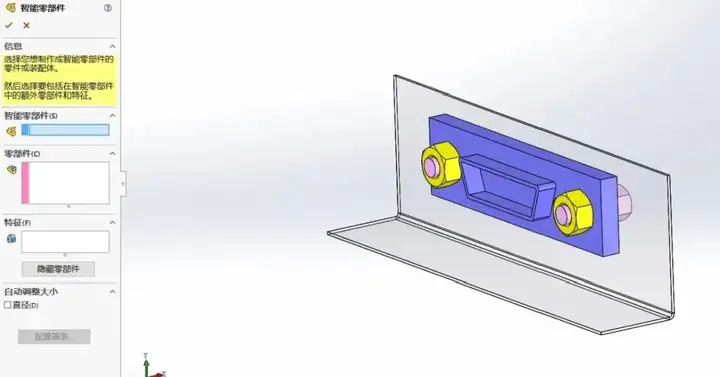
Step 2.在【智能零部件】一栏选中连接头,【零部件】一栏选中与之关联的零件,【特征】一栏选中拉伸切除特征,点击确定。
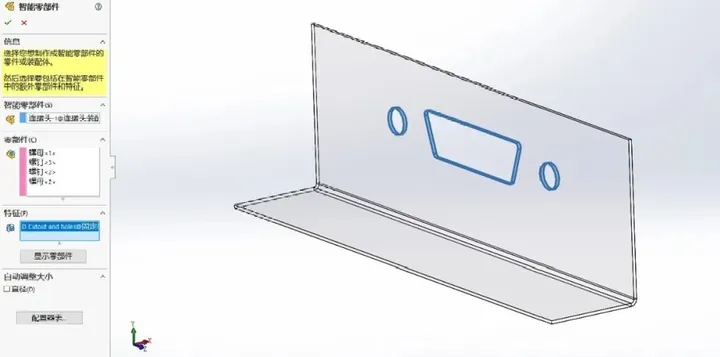
Step 3.智能零部件制作完成(其图标右上角会出现一个闪电图标

),保存装配体。此时连接头被制作成智能零部件,在插入装配体时可以将关联的零件与特征一并带入。
完成智能零部件制作,准备插入新的装配体
Step 4. 打开练习文件中的机箱装配体,插入连接头零件。
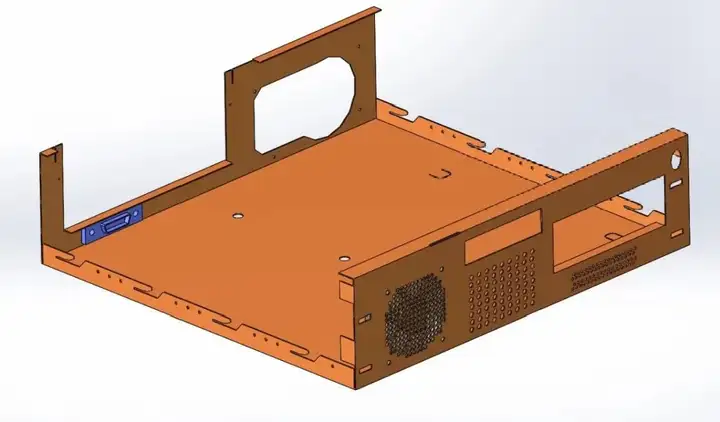
Step 5.在设计树中点击连接头零件,零件上会出现图示中的智能特征标志,点击插入。
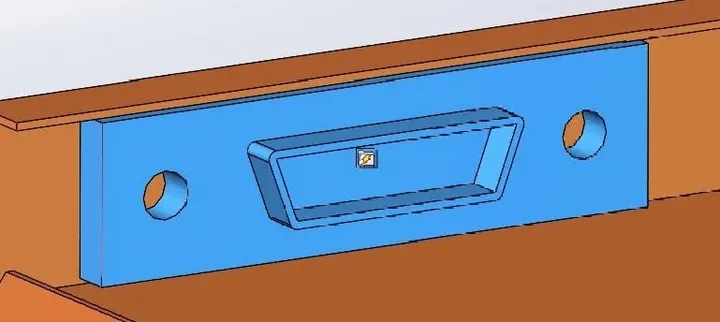
Step 6.选中图中所示面,点击确定插入智能特征。
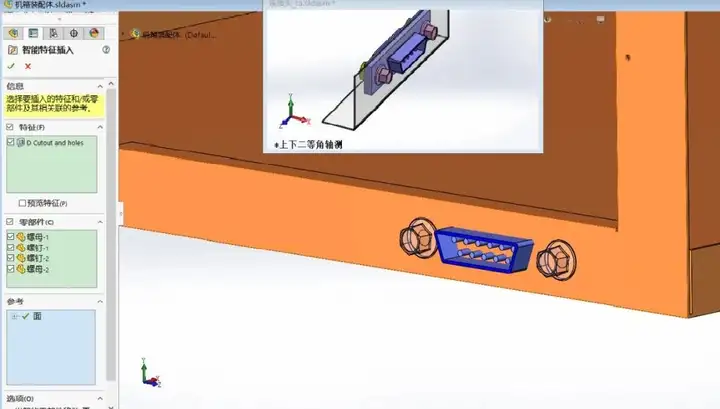
此时可以看到螺钉螺母以及切除特征已经被插入且带有与连接头的特征。
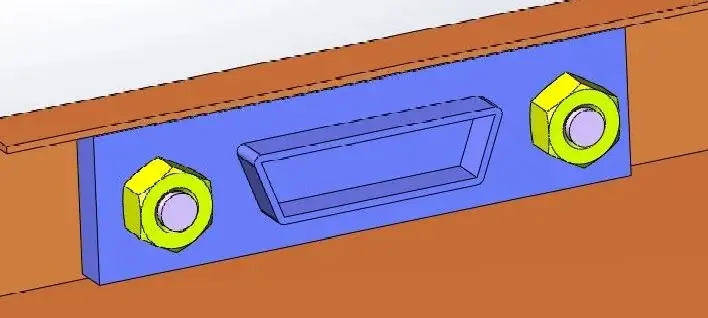
下图为由此智能零部件带入的特征和零件。
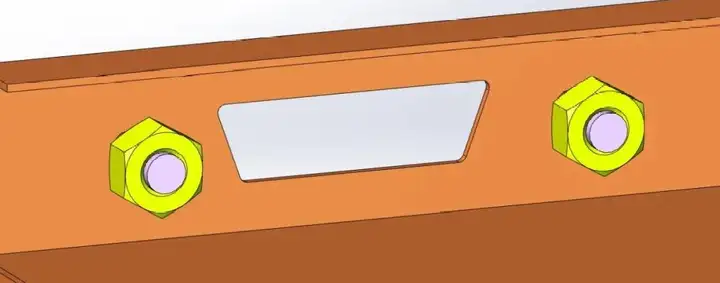
本文作者:达索系统SOLIDWORKS授权增值经销商武汉高顿科技SOLIDWORKS工程师